

发布时间:2022-11-08 11: 32: 35
品牌型号:华为Mate Book D14
系统:win10
软件版本:Camtasia
疫情以来,线上办公和学习的需求持续增长,为了方便办公会议的记录以及重复观看学习视频,录屏便因此变得十分重要。相对于手机录屏来说,电脑录屏更加专业却又稍显复杂,并且在录屏的过程中也会遇到一些问题。那么你知道camtasia录制屏幕是黑的,camtasia录制的视频在哪个文件吗?接下来就为大家具体讲解一番。
Camtasia是一款专业的屏幕录像软件,如果使用该软件录制出来的视频是黑的,不知道该如何解决时,看完下面这篇文章后相信你很快就会解决了!本文以Camtasia软件为例进行教学。
1、打开Camtasia软件,点击主页面上方工具栏“编辑”中的“首选项”(如图1所示)。
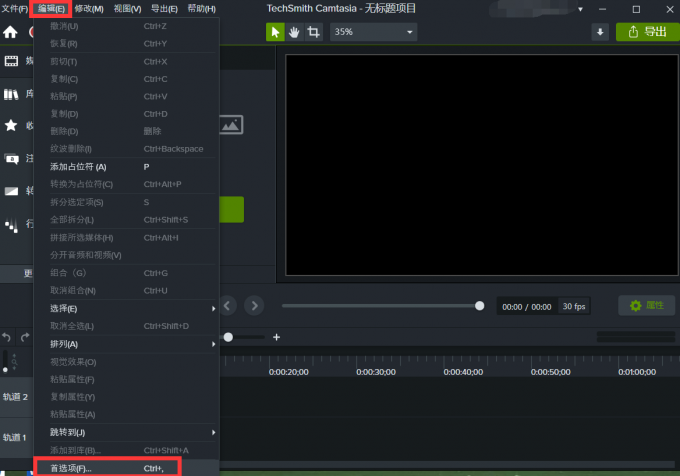
2、在“首选项”编辑框中选择“高级”,默认的硬件加速选项是推荐选项,这或许是导致录制屏幕是黑的的原因之一。点击倒三角,选择“使用纯软件模式”,点击“确定”。最后重启Camtasia软件即可(如图2所示)。
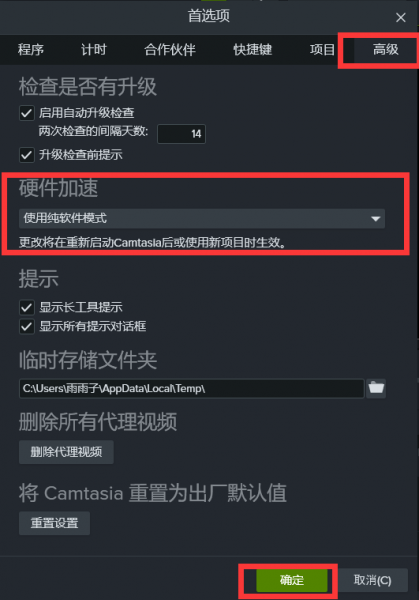
导致录制屏幕是黑的的原因还有很多种,比如播放器的问题,首先应该确定并排除是否是播放器无法解码的原因,如果是该原因,只需将原有播放器卸载重装或者使用别的播放器即可。
还有可能是因为录屏软件录制时的编码紊乱或者视频的格式不正确,可以点击Camtasia软件左上角的“录制”,在跳转页面上方的“工具”中选择“首选项”,将“输入”中的“录制编码器”改为“H.264”(如图3所示)。
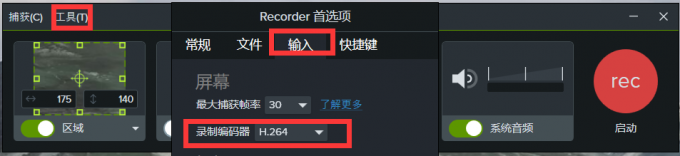
以上便是可能会导致录制屏幕是黑的的几种情况及解决方法,希望能够帮助到你。
Camtasia软件的文件存放位置有好几个,并且录制好的文件一般都保存在了C盘当中,这样便会导致C盘的储存空间越来越小,因此人们通常会选择更改文件保存位置。如果更改了文件的储存位置,却又忘记视频保存到了哪个文件中,这时也可以通过camtasia软件来查看录制好的视频具体保存到了哪个位置,下面就一起来看看吧!
1、点击软件主页面上方的“编辑”中的“首选项(如上述图1所示),在”首选项“中的”合作伙伴“中可以查看到储存文件夹的位置以及Google Drive的储存文件夹的位置(如图4所示)。
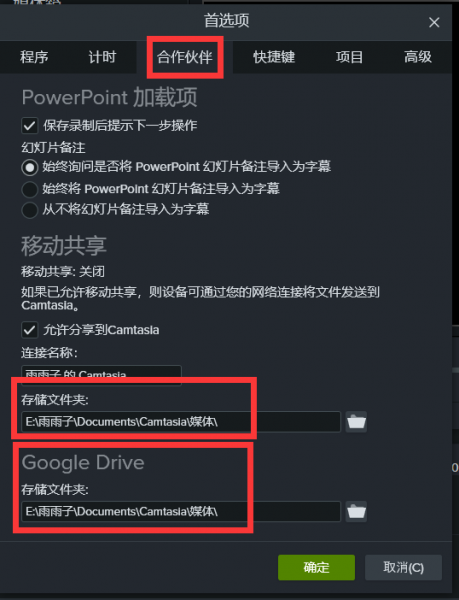
2、在“高级“选项中,可以查看到临时储存文件夹的位置(如图5所示)。
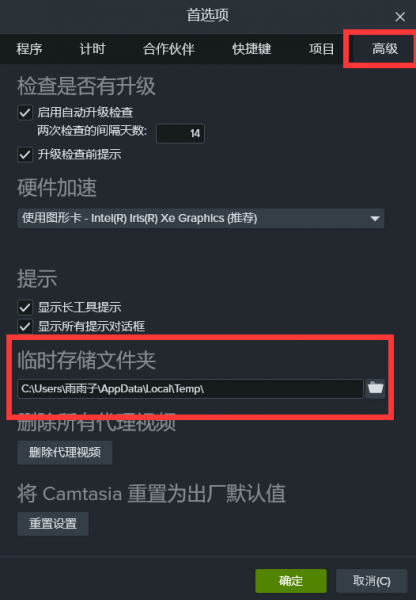
通过本文的学习,相信大家对camtasia录制屏幕是黑的,camtasia录制的视频在哪个位置已经有了深刻的了解。 如果有对录屏方面 有需求的小伙伴,可以进入Camtasia软件中文网站进行下载体验哦!
作者:雨谷
展开阅读全文
︾